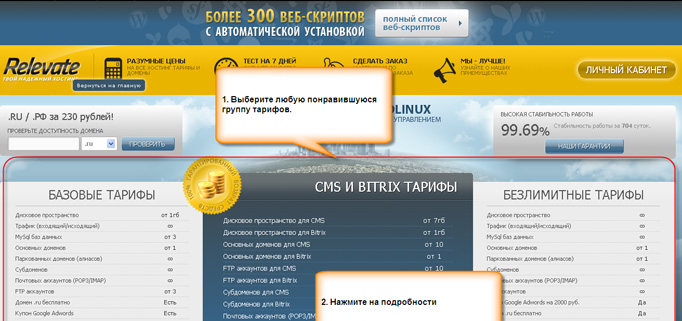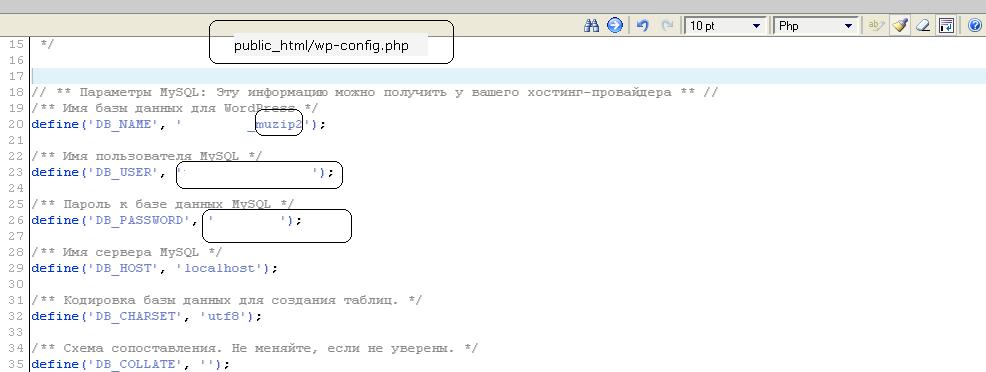Как перенести сайт WordPress на другой домен? Это вопрос, который волнует многих, потому что в какой-то момент всем владельцам интернет-ресурсов приходится сталкиваться с подобной проблемой.
Уделив немного внимания инструкции, приведенной чуть ниже, вы научитесь не только переносить сайт с хостинга, но и с домена и с локального сервера. При этом вы сможете даже возвращать все обратно.
Эта статья представляет собой определенный цикл из нескольких инструкций, которые подробно описывают, как лучше всего осуществлять перенос сайта. Информация разделена по движкам, поэтому  те сайты которые построены на таких движках как Drupal и Joomla имеют свои особенности и инструкцию по переносу, поэтому найти ее можно в другом разделе.
те сайты которые построены на таких движках как Drupal и Joomla имеют свои особенности и инструкцию по переносу, поэтому найти ее можно в другом разделе.
На самом деле перенести сайт не так то и просто как вы, наверное, подумали. Сделаю все строго по инструкции и все, но не тут то было. Этот процесс займет у вас не только длительное время, но и будет являться более сложной задачей, чем перенос тех интернет-ресурсов, которые построены на основе CMS.
Итак, первый делом сделайте бэкап файлов и базы данных своего сайта в том расположении, в котором он находится. Необходимо сохранить текущие копии в любой папке на вашем компьютере или на флешку, или записать на CD-диск. Этот этап является страховкой и очень важен при решении вопроса как перенести сайт, и пропускать его нельзя;
Комплекс действий , которые необходимо проделать, чтобы перенести сайт на другой домен:
1. Заходим на хоcтинг через ftp (например через программу FAR) , где находится Ваш сайт, например muzip.ru
2. Копируем содержимое домена muzip.ru, а именно папку public_html на локальный компьютер
3. Затем подключаемся к хостингу через CPANEL и находим панель Базы данных.
4. Заходим в PhpAdmin, делаем экспорт текущей базы данных и сохраняем на локальный компьютер с именем например muzip.sql
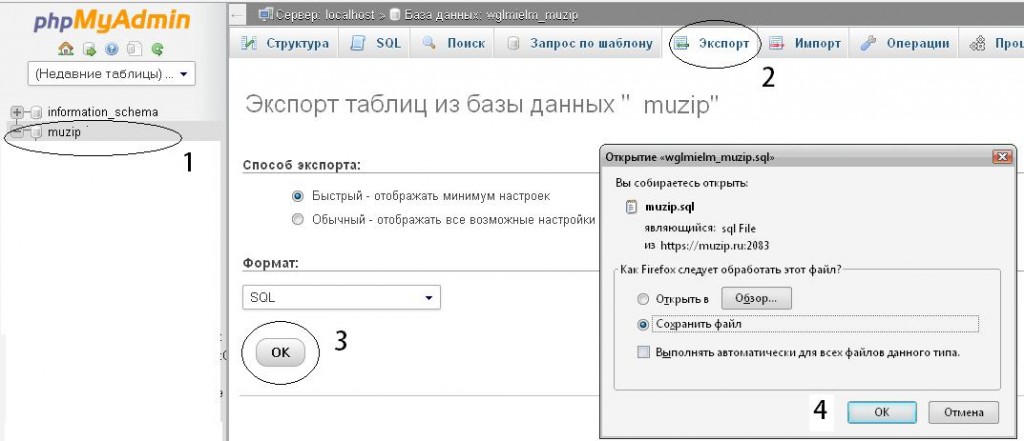
5. Далее на локальном компьютере редактируем файл muzip.sql через Notepad.exe, заменяем все ссылки muzip.ru на muzip2.ru.
Копируем содержимое измененного файла и переходим на хостинг в пункт Базы данных MySQL и создаем новую базу данных с именем muzip2, задаем логин и пароль , которые будут использоваться для подключения к этой базе данных.
6. Затем через PHPAdmin подключаемся к новой базе muzip2 выбираем пункт SQL и заносим туда скопированное содержимое изменненого локального файла muzip.sql и нажимаем ОК.
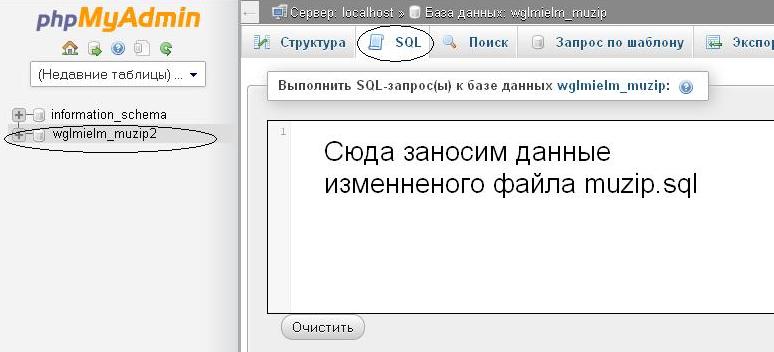 7. Теперь на на хостинге создаем папку muzip2.ru и перекидываем туда все содержимое 2 пункта, а именно папку public_html из локального компьютера.
7. Теперь на на хостинге создаем папку muzip2.ru и перекидываем туда все содержимое 2 пункта, а именно папку public_html из локального компьютера.
Далее уже на хостинге в папке muzip2.ru и подпапке public_html находим файл wp-config.php, открываем его с помощью редактора и меняем там имя базы данных на muzip2, логин и пароль если вы его также изменили для новой базы. Сохраняете.
8. Затем необходимо настроить 301 редирект, а именно, чтобы все кто переходит на сайт muzip.ru попадали автоматом на сайт muzip2.ru.
Для этого заходим на хостинге в папку muzip.ru и подпапку public_html и находим там файл .htaccess, отрываем его на редактирование, удаляем все его содержимое и заносим следующее:
Options +FollowSymLinks
RewriteEngine on
RewriteRule (.*) http://muzip2.ru/$1 [R=301,L]
Cохраняем. После этого редирект должен работать.
9. И последнее нам необходимо удалить все файлы старого домена и создать файл robots.txt, т.е заходим на хостинг выбираем папку muzip.ru и подпапку public_html удаляем в ней всё, кроме файла .htaccess и создаем файл robots.txt со следующим содержимым:
User-agent:*
Host: muzip2.ru
Сохраняем.
После того как вы поочередно выполните все перечисленные действия, можно будет сказать, что ваш сайт успешно перенесен и теперь вы не только знаете, как перенести сайт на другой домен, но и в следующий раз сможете обойтись даже без использования инструкции.